来源:www.laomaotao.org 时间:2019-07-23 08:15
在win8系统当中,媒体播放时有音量调节按钮,其他程序就没有了,只能够通过点击桌面右下角的喇叭图标拖动音量滑块来调节扬声器的音量,但是有些用户只想调节单个程序的音量,却不知道如何操作,那么win8系统怎么设置单个程序音量呢?今天为大家分享win8系统设置单个程序音量的操作方法。
右键点击小喇叭图标,在弹出的菜单中点击“打开音量合成器”,打开如下图所示的“音量合成器 – 扬声器”窗口。如图:
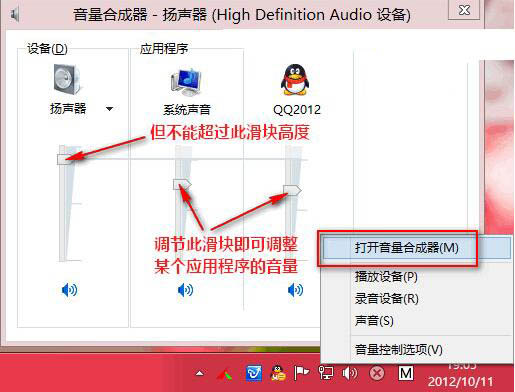
其中的最左侧的“设备”就是扬声器的音量,调节它就和前面提到的点击小喇叭图标后拖动滑块效果是一样的。而右侧的区域就是“应用程序”音量调节区域,想调节某个应用程序的音量的话,例如QQ程序,只需拖动相应的滑块即可该程序的音量而不影响其他应用程序的音量。
PS:需要注意的是,向上拖动应用程序的音量滑块,最大不能超过最左侧的扬声器音量滑块,一旦超过,系统音量滑块就会被同步拖动,相当于同步调节扬声器音量了。
关于win8系统设置单个程序音量的操作方法就为用户们详细分享到这里了,如果用户们使用电脑的时候不知道怎么设置单个程序音量,可以参考以上方法步骤进行操作哦,希望本篇教程能够帮到大家,更多精彩教程请关注新毛桃官方网站。
责任编辑:新毛桃:http://www.laomaotao.org